قم بتشغيل "اكتشاف التسرب" لكلمات المرور التي تم إدخالها في Chrome
يوصى دائمًا بالحصول على كلمة مرور قوية واستخدامها(using a strong password) - سواء كان ذلك لحساب التواصل الاجتماعي أو حساب الخدمات المصرفية عبر الإنترنت. يوصى أيضًا بالتحقق من خرق البيانات لمراقبة ما إذا كانت كلمات المرور الخاصة بك قد تم تسريبها أم لا. لهذا السبب يجب عليك استخدام ميزة اكتشاف التسرب لكلمات المرور التي تم إدخالها في Google Chrome . لن تقلق بشأن تسريب كلمة المرور أو أي شيء من هذا القبيل لأن متصفحك سيتعامل مع هذا الصداع نيابة عنك.
من الممكن تمكين اكتشاف تسرب كلمة المرور في Chrome(enable password leak detection in Chrome) باستخدام العلم التجريبي(experimental flag) . ومع ذلك ، من الممكن الآن تشغيل أو إيقاف تشغيل نفس الشيء باستخدام محرر التسجيل ومحرر(Registry Editor) نهج المجموعة المحلي(Local Group Policy Editor) إذا كنت تستخدم Windows 10 . لذلك ، يجب عليك تنزيل نموذج Group Policy لمتصفح Chrome .
قم بتشغيل " اكتشاف التسرب(Leak Detection) " لكلمات المرور التي تم إدخالها في Chrome باستخدام GPEDIT
لتشغيل اكتشاف التسريب لكلمات المرور التي تم إدخالها في Chrome باستخدام Group Policy ، اتبع هذه الخطوات-
- ابحث عن gpedit.msc في مربع بحث شريط المهام.
- افتح النتيجة الفردية.
- انتقل إلى مدير كلمات المرور(Password manager) في تكوين الكمبيوتر(Computer Configuration) .
- انقر نقرًا مزدوجًا فوق تمكين اكتشاف التسرب للحصول على بيانات الاعتماد التي تم إدخالها(Enable leak detection for entered credentials) .
- حدد الخيار ممكّن( Enabled) .
- انقر فوق الزر " موافق ".(OK)
لمعرفة المزيد حول هذه الخطوات ، استمر في القراءة.
بادئ(First) ذي بدء ، يجب عليك فتح محرر نهج المجموعة المحلي(Local Group Policy Editor) على جهاز الكمبيوتر الخاص بك. لذلك ، يمكنك البحث gpedit.mscفي مربع بحث شريط المهام(Taskbar) والنقر على النتيجة الفردية. بعد ذلك ، انتقل إلى المسار التالي-
Computer Configuration > Administrative Templates > Classic Administrative Templates > Google > Google Chrome > Password manager
هنا يمكنك رؤية إعداد يسمى تمكين اكتشاف التسرب لبيانات الاعتماد المدخلة(Enable leak detection for entered credentials) على الجانب الأيمن. انقر نقرًا مزدوجًا فوقه وحدد الخيار ممكّن (Enabled ) .
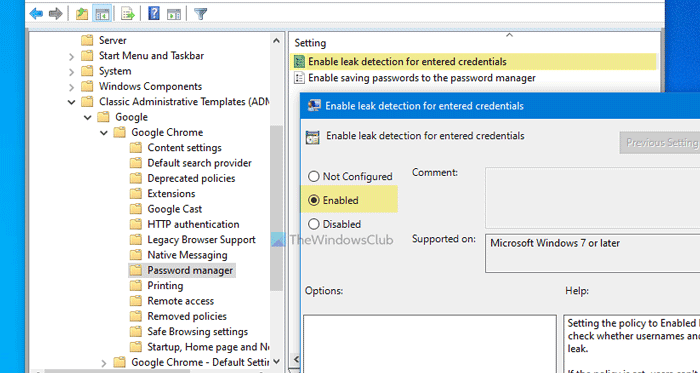
أخيرًا ، انقر فوق الزر " موافق (OK ) " لحفظ جميع التغييرات. بمجرد الانتهاء من ذلك ، سيكتشف Chrome(Chrome) أي كلمة مرور مسربة ويخطرك في الوقت الفعلي. ومع ذلك ، فإن اختيار خيار Disa bled أو Not Configured سيؤدي إلى إيقاف تشغيل هذه الوظيفة.
تمكين اكتشاف تسرب كلمات المرور في Chrome باستخدام التسجيل(Registry)
لتمكين اكتشاف تسرب كلمات المرور في Chrome باستخدام التسجيل(Registry) ، اتبع هذه الخطوات-
- اضغط Win+R R.
- اكتب regedit في موجه التشغيل واضغط على المفتاح Enter .
- انقر فوق الزر " نعم ".(Yes)
- انتقل إلى السياسات(Policies) في HKEY_LOCAL_MACHINE .
- انقر بزر الماوس الأيمن فوق Policies > New > Key .
- سمها باسم Google .
- انقر بزر الماوس الأيمن على Google > New > Key .
- سمها كروم(Chrome) .
- انقر بزر الماوس الأيمن على Chrome > New > DWORD (32-bit) Value .
- سمها باسم PasswordLeakDetectionEnabled .
- انقر نقرًا مزدوجًا فوقه لتعيين بيانات القيمة على أنها (Value)1 .
- انقر فوق الزر " موافق ".(OK)
استمر في القراءة لمعرفة المزيد عن هذه الخطوات بالتفصيل.
تحذير: (Precaution: ) لا تنس عمل نسخة احتياطية من ملفات التسجيل(backup Registry files) قبل التوجه إلى الخطوات.
في البداية ، اضغط على Win+R واكتب regeditواضغط على مفتاح Enter . بعد ذلك ، يجب النقر فوق الخيار نعم في موجه UAC (Yes )لفتح محرر التسجيل . بمجرد فتحه ، انتقل إلى هذا المسار-
HKEY_LOCAL_MACHINE\SOFTWARE\Policies
هنا عليك إنشاء مفتاح جديد. لذلك ، انقر بزر الماوس الأيمن على السياسات(Policies) واختر خيار New > Key . سمها باسم Google . ومع ذلك ، إذا كان لديك بالفعل مفتاح يسمى Google في قسم السياسات(Policies) ، فيمكنك تخطي هذه الخطوة بالذات.
بعد ذلك ، انقر بزر الماوس الأيمن فوق مفتاح Google وحدد New > Key لإنشاء مفتاح فرعي. سمها كروم(Chrome) .
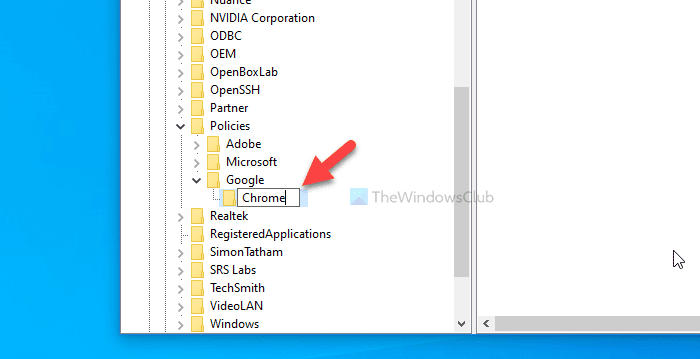
الآن ، تحتاج إلى إنشاء قيمة REG_DWORD في مفتاح Chrome . لذلك ، انقر بزر الماوس الأيمن على Chrome وحدد New > DWORD (32-bit) Value .
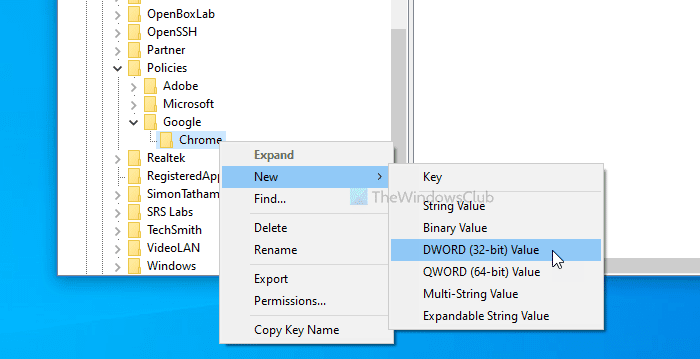
بمجرد الانتهاء من ذلك ، قم بتسميته PasswordLeakDetectionEnabled . بشكل افتراضي ، تحتوي على 0 كبيانات القيمة(Value) ، مما يعني أن الميزة معطلة. لتمكين اكتشاف تسرب كلمة المرور ، تحتاج إلى تعيين بيانات القيمة(Value) على أنها 1. لذلك ، انقر نقرًا مزدوجًا فوق PasswordLeakDetectionEnabled ، وأدخل 1 وانقر فوق الزر " موافق (OK ) " .
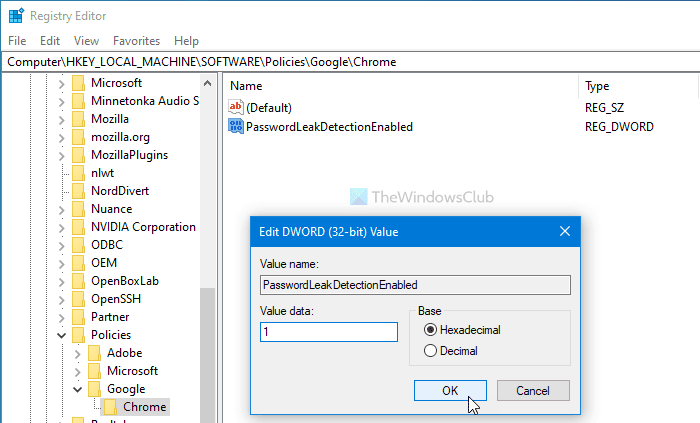
في حالة رغبتك في إيقاف تشغيل اكتشاف تسرب بيانات الاعتماد في Chrome ، يمكنك الانتقال إلى نفس المسار واختيار 0 كبيانات القيمة.
هذا كل شئ! آمل أن يساعد.
Related posts
تمكين Password Leak Detection في Chrome ل Enhanced Security
استيراد Bookmarks، Passwords إلى Chrome من متصفح آخر
هل هي آمنة لحفظ كلمات المرور في Chrome، Firefox or Edge browser؟
إدارة كلمات المرور المحفوظة في Chrome على Chrome على Windows PC
كيفية تعطيل المدمج في Password Manager في Chrome، Edge، Firefox
Fix ERR_CONNECTION_TIMED_OUT issue في Chrome على Windows 10
FIX: recaptcha لا يعمل في Chrome، Firefox، أو أي متصفح
كيفية تعيين مخصص Keyboard Shortcut إلى Chrome Extension
كيفية تصدير كلمات المرور المحفوظة من Google Chrome
استخدام ذاكرة Google Chrome / مشاكل تسرب الذاكرة؟
Anna Assistant هو مثالي voice assistant ل Google Chrome
كيفية توليد كلمة المرور في Google Chrome باستخدام Password Generator
كيفية إدارة وعرض كلمات المرور المحفوظة في Chrome
Error Code 105 ERR_NAME_NOT_RESOLVED في Google Chrome
فشل Chrome update مع رموز الخطأ 3، 4، 7، 10، 11، 12، الخ
كيفية تمكين Global Media Playback Control في Chrome
كيفية تعطيل أو تمكين القارئ Mode في Chrome في Windows 10
كيفية حفظ وتحرير وإزالة كلمات المرور في كروم
أفضل موضوعات ل Google Chrome Browser
كيفية تصدير كلمات المرور المحفوظة في Google Chrome
